概要
MP4形式のファイルから音声情報を抽出する必要がある場合があります。その後、MP4形式のファイルをOGGなどの音声形式のファイルに変換できます。この記事は、WindowsでMP4形式のファイルをOGG形式に変換する方法を紹介します。
Renee Video Editorは、WMV、AVI、MP4、M4A、MOV、MKVなどほとんどすべての一般的なビデオ形式の間で変換できる多用途の動画編集ソフトウェアです。 さまざまな端末デバイスでサポートされているファイル形式でファイルを保存できます。さらに、このソフトウェアには、動画結合、カット、動画画面をトリミングし、字幕、透かし、特殊効果フィルター、背景音楽追加、同じ画面で複数の動画の同時に再生などの動画編集ツールも装備されています。
このソフトウェアは操作が簡単で使いやすいです。動画編集の初心者でもプロの編集の専門家でも、このソフトウェアは非常に適しています。

操作簡単 直感的に操作できるインターフェースを持ち、シンプルで初心者向きな操作性。
無料 無料で利用可能。
日本語対応 インターフェースは日本語化されている。
機能豊富 動画分割、動画カット、クロップ、特効、動画字幕、透かし、動画結合、動画カット、回転、音楽追加などの機能ある。
強力 MP4 、flv 、MOV 、 AVI 、 WMVなど各形式動画に対応。Windows 10 、8.1、8、7、Vista、XP等環境対応。
無料無料体験することができます。
豊かな機能動画キャプチャ、動画カット、結合、透かし追加、音楽追...
操作簡単 シンプルで初心者向きな操作性。
Renee Video Editorソフトウェアを使用した動画形式の変換は非常に簡単で、3つのステップのみで完成できます。具体的な操作プロセスは次のとおりです。
1.ダウンロードしてインストールした後、Renee Video Editorソフトウェアを実行するか、ホームページの機能メニューバーで[クロップ] / [高度カット]/ [結合] / [回転]などのいずれかを使用できます。

Renee Video Editor機能の説明:
- クロップ:動画画面のサイズをトリミングします。
- 結合:複数の動画/オーディオファイルを一つのファイルに結合。
- 回転:動画を時計回りまたは反時計回りに90度/ 180度/ 270度回転するか、動画を上下逆にします。
- BGM:ボリュームの調整、オーディオトラックの選択、動画のサウンドトラック、または元のオーディオの削除。
- 分割:時間、サイズ、セグメント数に応じて、動画を複数の小さなセグメントに分割します。
- 透かし:テキスト、画像、ビデオ、またはGIF画像を透かしを動画に追加します。
- 画面分割:1つの動画画面を分割して並べます。
- 自動調光:映画の品質を向上させます。
- 動画圧縮:動画のサイズを圧縮します。
- GIF作成:動画または画像をGIFファイルに作成します。
- 字幕/透かし:映画に字幕/テキストを追加します。
- フィルター/速度調整:明るさ、コントラスト、彩度を調整し、さまざまな特殊効果を追加します。動画速度調整は1 / 10-4倍の速度調整をサポートしています。
- 高度カット:動画のトリミング、透かしの追加、字幕、フィルター効果等を追加します。
- 簡易カット:動画クリップをすばやくカットします。
- 一括カット:動画/オーディオの一括カット。
2.「ファイルを追加]ボタンをクリックして、フォーマットする必要があるMP4ファイルを読み込みます。

3.動画を読み込んだ後、「カット」、「クロップ」、「特効」、「透かし」、「字幕」、「BGM」等の機能を使って編集することもできます。編集完了後、「出力形式」で出力形式としてoggを選択し、「出力場所」で動画ファイルの保存場所を選択し、「開始」ボタンをクリックします。

FreeConvert.comオンラインフォーマット変換ツール(www.freeconvert.com/mp4-to-ogg)にアクセスし、[Choose Files]ボタンを見つけてクリックし、MP4ファイルをWebサーバーにインポートします。 ファイルのアップロードが完了したら、[Convert To OGG]ボタンをクリックして、MP4ファイルをOGG形式に変換します。
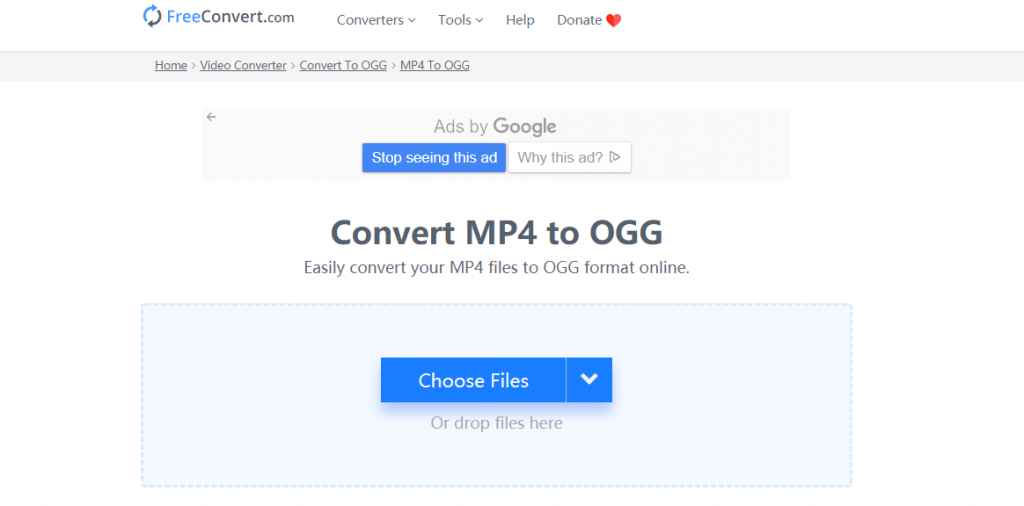
以上の2つのMP4フォーマットコンバーターはどちらもMP4フォーマットファイルをOGGフォーマットに簡単に変換できますが、FreeConvert.comオンラインフォーマット変換ツールを使用すると、ファイルのアップロードやフォーマット変換の失敗を引き起こしたり、ネットワークの不安定性など、いくつかの欠点があります。さらに、ファイルをWebサーバーにアップロードする方法には、セキュリティリスクがあり、データが漏洩する可能性があります。 したがって、潜在的なリスクを心配する代わりに、Renee Video Editorソフトウェアを選択して、ネットワークの影響を受けずにいつでも安全にオフラインで操作することをお勧めします。
関連記事 :
2022-06-15
Ayu : 動画トリミングソフトが数多くありますが、この記事は、実用的なMP4動画トリミングフリーソフトウェアを3つ紹介します。それぞれの機...
2022-06-15
Yuki : 動画を見たり作ったりしていると、動画の明るさが足りないために動画が不鮮明に見えたり、動画の明るさが高すぎてユーザーの視聴効果が低...
2022-09-24
Satoshi : MP4動画ファイルをDVDデータに変換したい場合は、オンラインフォーマット変換ツールと動画形式変換ソフトを使用して操作することが...
2022-06-15
Imori : 複数のMOVファイルを結合したことがありますか? 動画結合以外、動画カット、動画トリミング、透かし、背景音楽の追加など、さまざま...
何かご不明な点がございますか?





